Internet Download Manager (IDM) adalah pengelola unduhan gratis yang populer untuk komputer Windows. Pengembang mengklaim bahwa IDM meningkatkan kecepatan unduh perangkat Anda hingga lima kali lipat. Apakah ini gimmick pemasaran?
Kami akan memandu Anda melalui proses pengunduhan IDM dan membandingkan kecepatan pengunduhannya untuk berbagai file di berbagai platform. Posting ini juga mencakup faktor-faktor yang memengaruhi kecepatan unduhan IDM dan cara mengonfigurasi aplikasi untuk meningkatkan kinerja unduhan.
Peningkatan Kecepatan Unduhan 5x: Bagaimana Mungkin?
Internet Download Manager menggunakan teknologi "Segmentasi File Dinamis" untuk mempercepat pengunduhan file di komputer Anda. Ini membagi file menjadi delapan segmen dan mengunduhnya satu per satu.
Bilah putih di area progres unduhan mewakili segmen, sedangkan bilah biru menyoroti progres bagian yang diunduh dari setiap segmen. IDM memisahkan setiap segmen dengan garis merah muda.
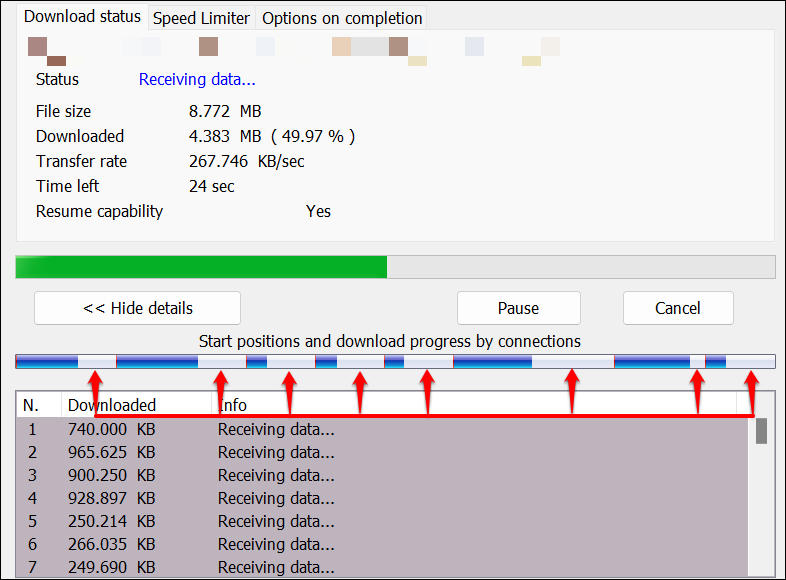
Ketika IDM berhasil mengunduh segmen file, itu menetapkan kembali koneksi untuk membantu segmen lain. IDM membagi dua segmen yang berkinerja lambat dan mengurangi waktu yang diperlukan untuk meminta segmen dari server host. IDM (kembali) merakit semua segmen yang diunduh menjadi satu file dan menyimpannya di komputer Anda.
Ringkasnya, IDM membuat delapan permintaan berbeda ke server yang sama untuk mengunduh delapan segmen file. Delapan kepala lebih baik (dan lebih cepat) daripada satu, bukan?
Pikirkan teknologi segmentasi unduhan IDM seperti mengirim delapan karyawan toko untuk memilih sendiri 32 kotak susu dari sebuah truk. Mereka masing-masing dapat membawa empat kotak dan menyelesaikan pekerjaan lebih cepat daripada menugaskan tugas kepada satu karyawan.
IDM menggunakan pendekatan serupa. Ini mengirimkan delapan (atau lebih) permintaan ke server dan memaksimalkan koneksi Anda untuk mengunduh file. Teknologi segmentasi memastikan bahwa bandwidth koneksi internet Anda digunakan dengan benar untuk mengunduh file. IDM dapat meningkatkan kecepatan download atau mempersingkat waktu download jika:
- Server host file macet
- Server memiliki batas kecepatan unduh
- Terlalu banyak orang yang mengunduh file yang sama secara bersamaan
Perhatikan bahwa Internet Download Manager (IDM) tidak meningkatkan kecepatan internet Anda atau meningkatkan kinerja jaringan. Aplikasi mungkin mengunduh file lebih cepat daripada browser web Anda, tetapi kecepatan unduh tidak dapat melebihi kemampuan koneksi Anda.
Jika koneksi Anda memiliki kecepatan unduh maksimum 2 MBps, IDM tidak dapat mengunduh file dengan kecepatan 2,1 MBps atau lebih tinggi. Bahkan, Anda tidak memerlukan IDM jika browser Anda dapat memanfaatkan kecepatan unduh jaringan Anda.
Menguji IDM
Kami mengunduh file video 23,9 MB dari Google Drive dan Dropbox menggunakan IDM dan pengunduh bawaan Google Chrome. Semua file diunduh di komputer yang sama, di jaringan Wi-Fi yang sama, dalam menit yang sama. Mungkin ada beberapa fluktuasi dalam kecepatan koneksi, tetapi itu harus minimal.
Chrome mengunduh file video dari Google Drive dan Dropbox dalam 19,21 detik dan 17,45 detik. Kami mengintegrasikan IDM ke Chrome dan mengunduh file yang sama dalam 11,38 detik (Google Drive) dan 13,72 detik (Dropbox).
Kami menjalankan perbandingan lain pada file musik (6,94) yang dihosting di Google Drive dan Dropbox. IDM mengunduh file dalam 2,44 detik (Google Drive) dan 2,82 detik (Dropbox). Menggunakan pengunduh asli Chrome, mengunduh file yang sama membutuhkan waktu 6,18 detik (Google Drive) dan 6,42 detik (Dropbox).
IDM juga memiliki waktu pengunduhan tersingkat untuk jenis file lainnya (file PDF, EXE, ZIP, dll.). Jadi, jelas bahwa Internet Download Manager meningkatkan kecepatan download dan mempersingkat waktu download.
Faktor-Faktor yang Mempengaruhi Kecepatan Unduhan File
Waktu yang dibutuhkan Internet Download Manager (IDM) untuk mengunduh file akan bergantung pada faktor-faktor berikut:
- Kekuatan Koneksi: Performa koneksi ISP Anda (di wilayah Anda) memengaruhi kecepatan unduh file di IDM. Seperti yang disebutkan sebelumnya, kecepatan download IDM tidak bisa melebihi kapasitas jaringan Anda. Putuskan sambungan beberapa perangkat dari router Anda untuk mengosongkan bandwidth. Hubungi ISP Anda jika Anda masih tidak mendapatkan kecepatan jaringan yang diiklankan yang Anda bayar . Kami juga merekomendasikan membaca tutorial kami di semakin cepat Internet tanpa membayarnya .
- Waktu dalam hari: Anda akan mendapatkan kecepatan unduh yang dipercepat ketika ada lebih sedikit orang yang secara bersamaan meminta hal yang sama dari server. Tengah malam atau dini hari adalah beberapa waktu terbaik untuk menikmati unduhan berkecepatan tinggi.
- Aplikasi Internet Aktif: Terlalu banyak program yang menggunakan internet di latar depan atau latar belakang dapat memperlambat kecepatan unduh IDM. Menutup aplikasi atau tab browser yang tidak perlu dapat mempercepat kecepatan unduh. Demikian juga, menjeda aktivitas padat bandwidth lainnya yang sedang berlangsung (game online, streaming video, dll.) dapat meningkatkan kecepatan unduhan.
- Situs Web/Server: Hampir tidak mungkin mengunduh file (atau file berbeda) dari berbagai situs web dengan kecepatan yang sama. Kecepatan pengunduhan file akan bervariasi berdasarkan teknologi server, konfigurasi server, teknologi transfer data, dll.
Beberapa situs web sengaja membatasi bandwidth unduhan untuk pengguna reguler/tidak berbayar, sementara pelanggan premium/berbayar menikmati kecepatan unduh tanpa batas.
- Versi IDM yang Anda Gunakan: IDM adalah aplikasi berbayar yang menawarkan masa percobaan gratis selama 30 hari. Lisensi IDM satu tahun untuk satu komputer berharga $ 11,95, sedangkan lisensi seumur hidup berharga $ 24,95. Menurut IDM , versi terdaftar lebih baik menggunakan bandwidth Anda untuk kecepatan unduh yang lebih cepat daripada versi uji coba. IDM yang terdaftar juga membuka “Download Logic Optimizer” yang selanjutnya meningkatkan unduhan file.
Versi / build IDM baru sering kali dikirimkan dengan fitur baru dan perbaikan bug yang meningkatkan kecepatan dan kinerja unduhan. Pilih Membantu pada bilah menu dan pilih Periksa pembaruan untuk memperbarui IDM .
Konfigurasi IDM untuk Performa Download Optimal
Bagian ini mencakup cara untuk mengubah pengaturan koneksi Internet Download Manager untuk meningkatkan kecepatan dan kinerja unduhan. Pengaturan ini memastikan bahwa IDM sepenuhnya menggunakan koneksi Anda saat mengunduh file dari internet.
1. Matikan Pembatas Kecepatan
IDM memiliki “Speed Limiter” yang memungkinkan Anda untuk mengatur kecepatan unduh maksimum untuk file. Menonaktifkan fitur memastikan IDM menggunakan semua bandwidth koneksi yang tersedia untuk mengunduh file.
Buka Internet Download Manager, buka Unduhan tab, pilih Pembatas kecepatan , dan pilih Matikan .
2. Pilih Jenis Koneksi Kecepatan Tinggi
Mengkonfigurasi IDM untuk menggunakan jenis koneksi terbaik juga dapat meningkatkan kecepatan dan kinerja unduhan.
Buka IDM, pilih Unduhan pada bilah menu, dan pilih Pilihan .
Pergi ke Koneksi tab, pilih Jenis/Kecepatan Koneksi menu tarik-turun, dan pilih Kecepatan tinggi: Koneksi langsung (Ethernet/Kabel) / Wi-Fi / Seluler 4G / lainnya . Pilih Oke untuk menyimpan perubahan dan menutup jendela dialog.
3. Menambah atau Mengurangi Jenis Koneksi Bandwidth
IDM dapat membagi file Anda hingga 32 segmen dan mengunduh setiap segmen menggunakan koneksi yang berbeda. Batas koneksi default adalah delapan, tetapi Anda dapat meningkatkannya hingga 32 kapan saja. Meningkatkan batas koneksi maksimum (menjadi 16 atau 32) dapat tingkatkan kecepatan unduh IDM pada koneksi broadband.
Sebaliknya, kurangi jumlah koneksi simultan untuk koneksi dial-up atau modem. Mengunduh file melalui terlalu banyak koneksi pada tautan dial-up dapat membebani server situs web dan mengurangi kecepatan unduhan. Berikut cara mengatur batas maksimal koneksi IDM:
Luncurkan IDM dan pilih Pilihan pada bilah alat.
Buka Koneksi tab dan pilih batas koneksi pilihan Anda di Maks. bawaan samb. nomor menu drop down. Pilih Oke untuk menyimpan perubahan.
Unduhan Lebih Cepat dengan IDM
Menggunakan akselerator unduhan adalah trik yang terbukti mendapatkan kecepatan unggah dan unduh yang lebih cepat di Windows 10 . Pada intinya, Internet Download Manager (IDM) adalah pengelola unduhan yang secara efisien memanfaatkan bandwidth koneksi Anda untuk mengunduh file. Mungkin tidak sampai 5 kali lebih cepat dari browser web Anda, tapi itu pasti bekerja lebih baik. Dengan IDM, Anda akan menikmati kecepatan unduh yang dipercepat dan fitur-fitur canggih seperti Unduhan Terjadwal, Pemeriksaan Virus Otomatis, dll.
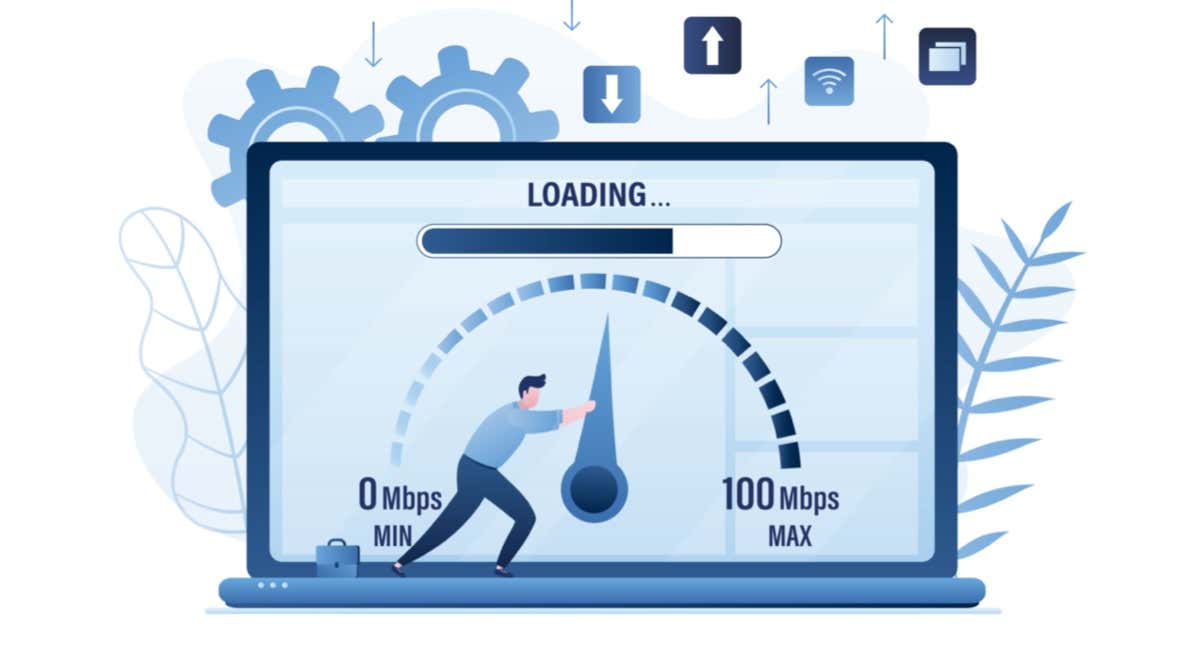

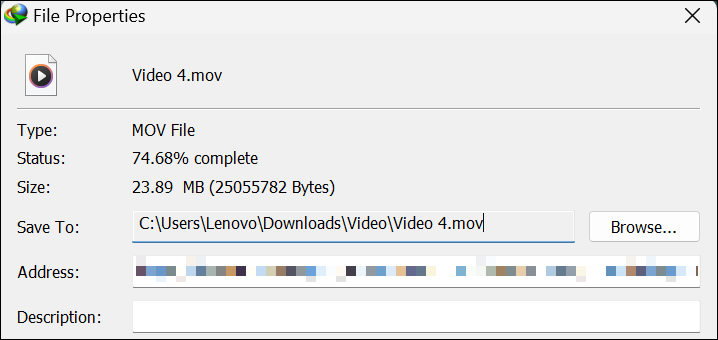
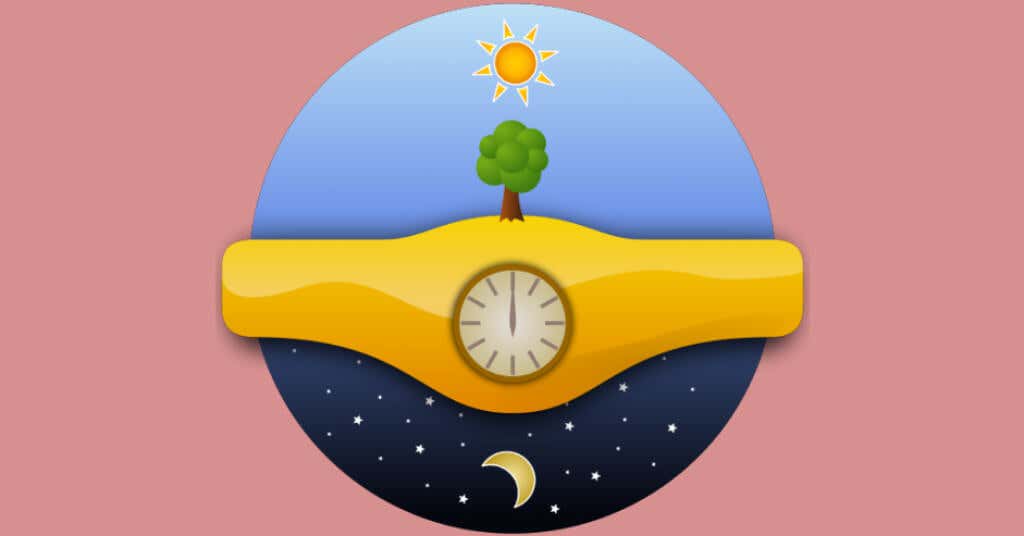
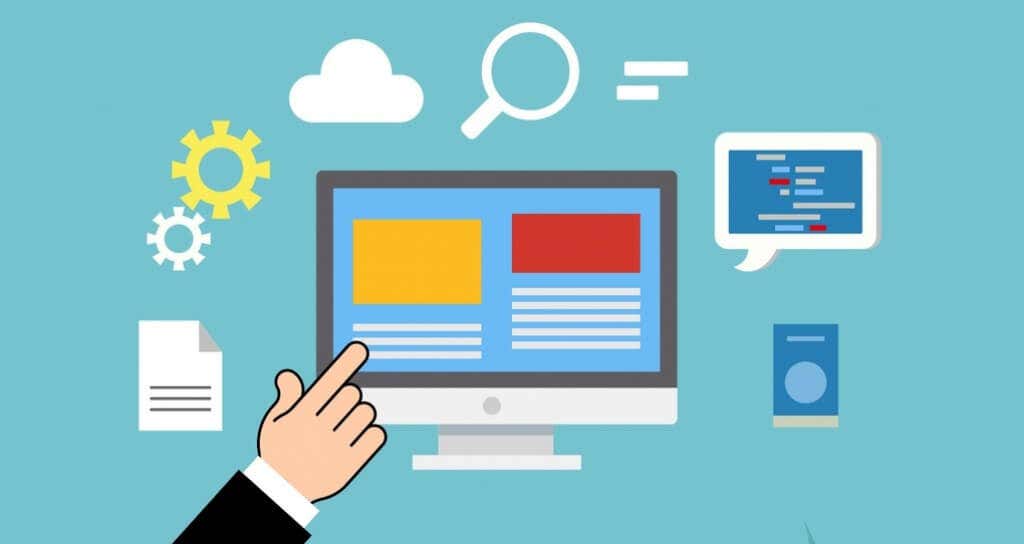
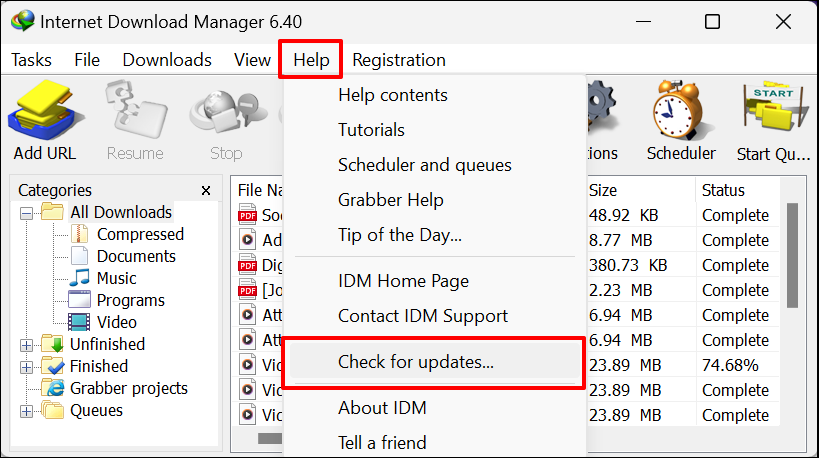

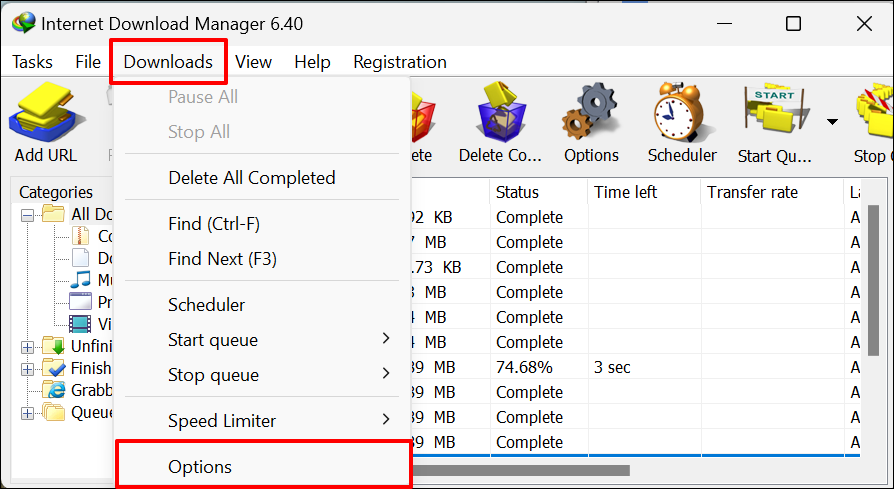
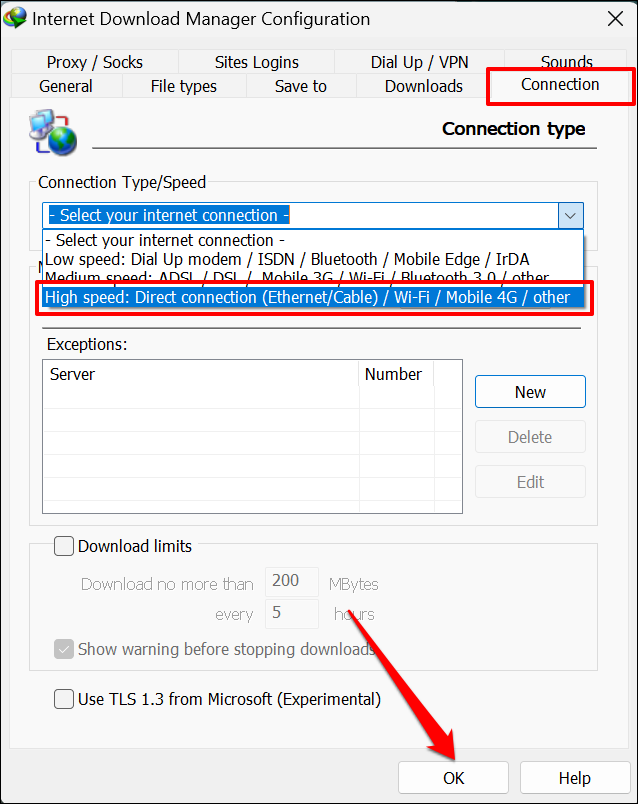
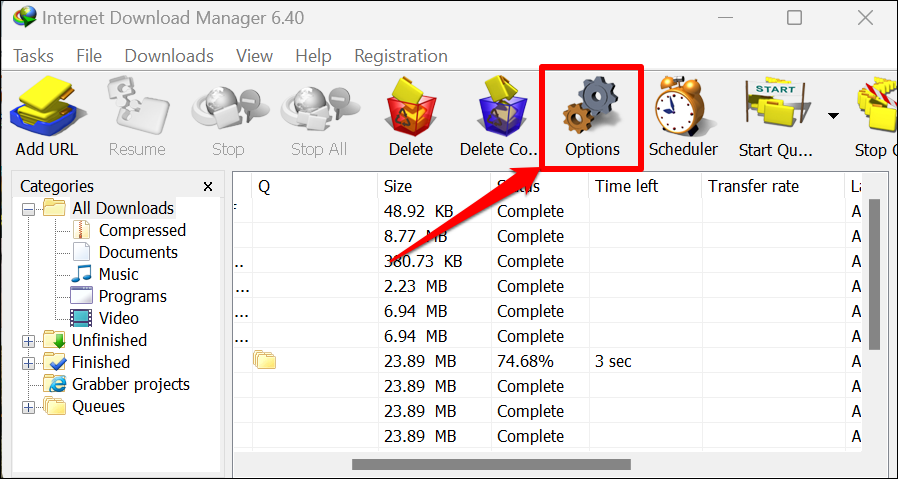
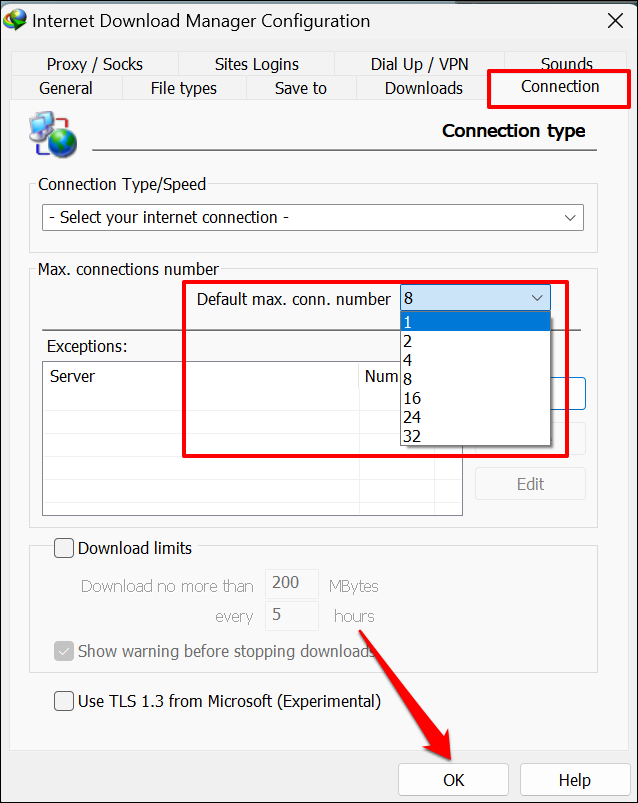
Posting Komentar